おもしろいWEBサイトやブログって、また見れるように「お気に入り」に入れますよね。
学生時代にホームページを作っていた頃は、友達のサイトを巡回して「なにか更新されていないかな?」と1つずつお気に入りからクリックしていました。
更新ペースは人それぞれですが、開かないことには更新されているのかどうか分からないので、毎日一巡はしていました。
ところが、今は便利なもので
- いちいちホームページを開かなくても更新されているかどうかが分かる
- 複数のサイトの更新情報が一箇所でまとめて見れる
- 更新の内容(新着記事)もそのまま読める
ようになり、更新情報の確認がとっても楽になりました。
今回は無料のRSSリーダー「Feedly」を使った情報収集の効率化をご紹介します。
RSSリーダーとは
「RSS」を「リード」する、つまりRSSというものを読む専用ツールのことです。
RSSというのは、WEBサイトやブログなどの更新情報(日時・タイトル・要約など)を書いたデータで、そのWEBサイトやブログの運営者が新着内容をRSSに書いて配信しています。
その配信されたRSSを受け取って中身を読む時に使うのがRSSリーダーです。
RSSはWEBサイトによって必ずしも配信されているとは限りませんが、もし配信されていなくてもRSSを作ってくれるサービスと組み合わせることでRSSリーダーで読めるようになります。
RSSリーダーはいくつか種類がありますが、僕は有名どころで人気のあるFeedlyを使っています。(日本語対応していないのが唯一の弱点)
※現在は日本語対応の「Inoreader」に乗り換えました。
RSSリーダーとして基本的な使い勝手は大差ないので、お好みに合わせてご利用ください。
>>参考記事:Feedly vs Inoreader 何が違う?どっちを使えばよいのか比較してみた
Feedlyの使い方
FeedlyはWEBツールですので、ブラウザで開けばすぐに使えます。
またスマホ用アプリもあります。
有名なツールなので詳しい活用方法はネットで検索すればたくさん出てきますので、ここでは基本的な使い方をご案内します。
アカウントを作成する
ページを開いたらまずはアカウントを作成します。GET STARTED FRO FREE をクリックします。
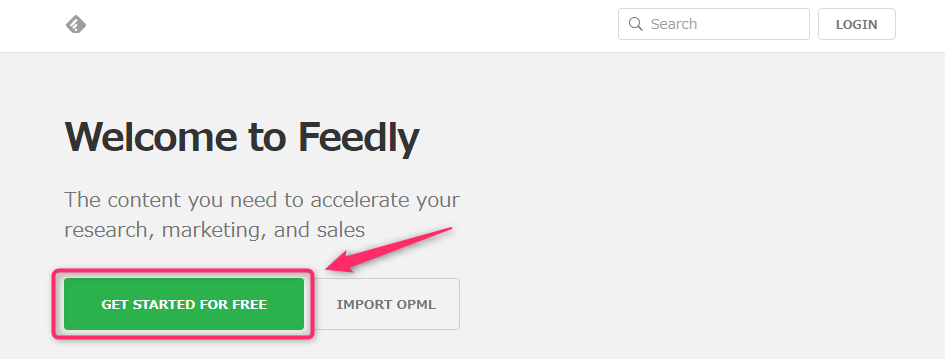
Feedly
SNSアカウントを持っていれば簡単に登録できますが、持っていなくてもFeedly独自アカウントを作成して利用できます。
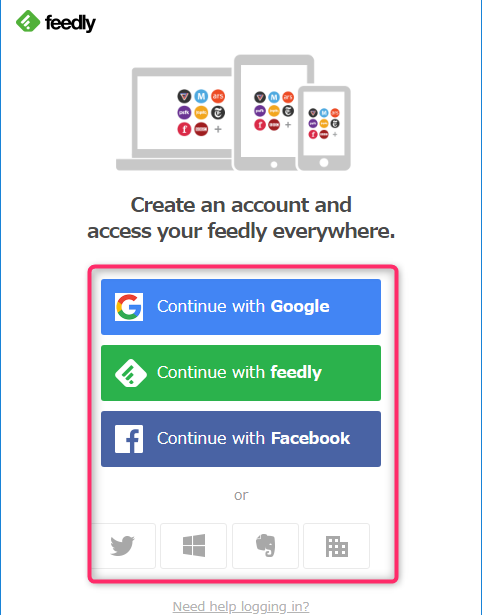
Feedly
あとは画面の指示に従ってアカウント作成を進めます。
更新情報を確認したいサイトを登録する
左下の ADD CONTENT > Add Website からWEBサイトを登録できます。
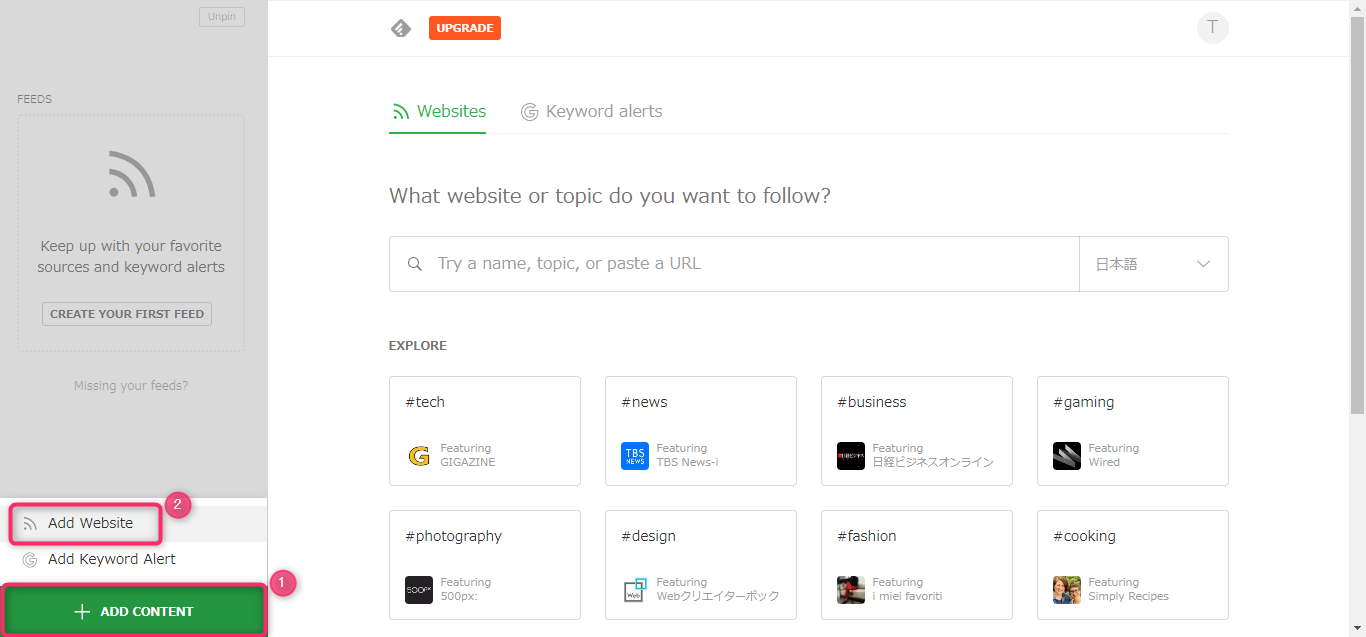
Feedly
入登録したいWEBサイトのキーワードやURLを入力欄に入力します。ここでは例として「節約」と入力してみます。
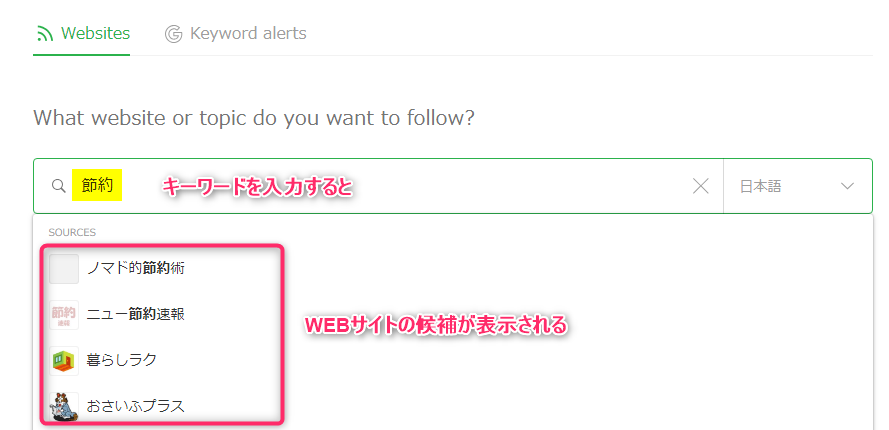
Feedly
目当てのWEBサイトが候補に表示されたら、それを選択して FOLLOW をクリックします。
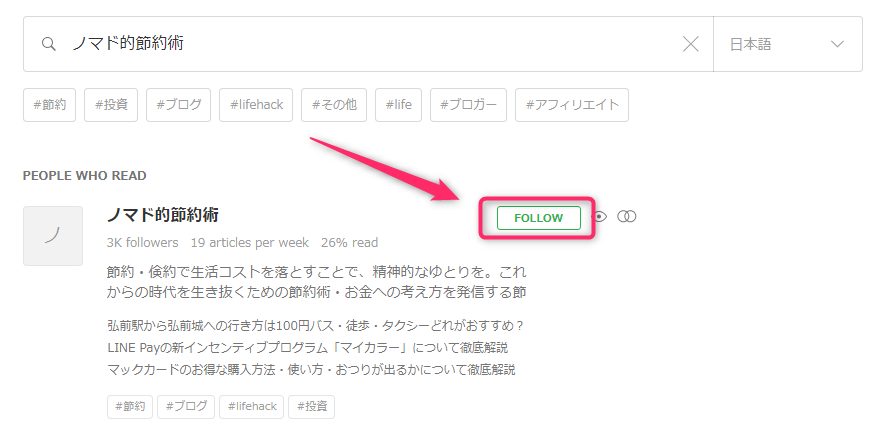
Feedly
WEBサイトを登録する先のグループを指定します。グループがない場合は作成します。
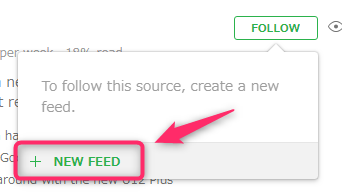
Feedly
↓
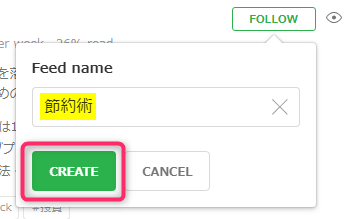
Feedly
これでWEBサイトが登録されました。左のメニュー内にも「ノマド的節約術」が表示されています。
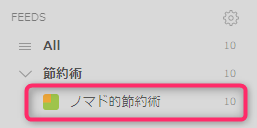
Feedly
更新情報を確認する
「ノマド的節約術」をクリックしてみると、更新情報が表示されます。
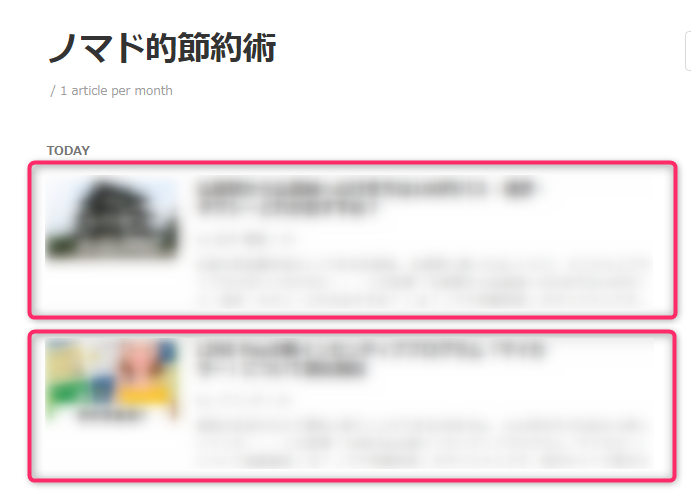
Feedly
気になる新着はクリックすることで更に詳細を表示できます。また一度開いたり更新情報は「既読」になるので判別がつきます。1つ1つ開かなくても、タイトルだけ確認してチェックボタンをクリックすることですべて既読になります。

Feedly
たくさんのWEBサイトを登録しても、グループ単位や登録したすべてのWEBサイトを横断で更新情報を確認することもできます。
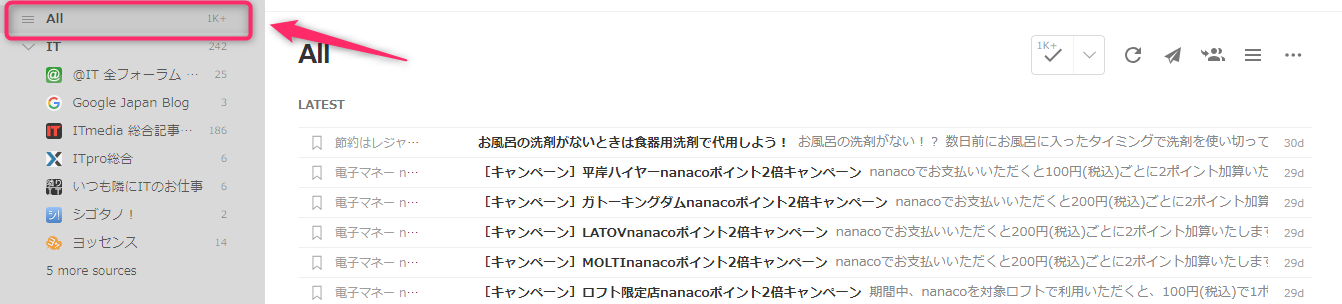
Feedly
RSSを配信していないWEBサイトを登録するには
目当てのWEBサイトがRSSを配信していなくても、RSSを生成してくれるサービスがありますので、組み合わせることでFeedlyで新着チェックできるようになります。
RSS生成サービスはいくつかありますが、ここではHappyou Final Scraperを利用してスピッツオフィシャルサイトの更新情報を取得してみます。
まずはスピッツオフィシャルサイトを開いて、URLをコピーします。
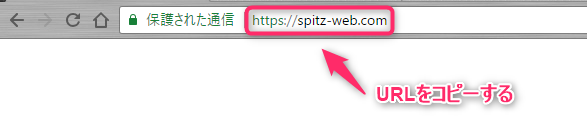
Happyou Final Scraperの入力欄にスピッツのURLを貼り付けて 解析 をクリックします。
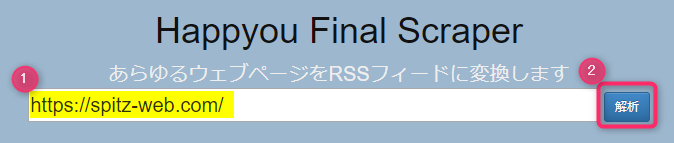
Happyou Final Scraper
解析が始まりますので、数分待ってから RSS をクリックします。

Happyou Final Scraper
すると更新情報を取得してRSSを生成してくれてます。
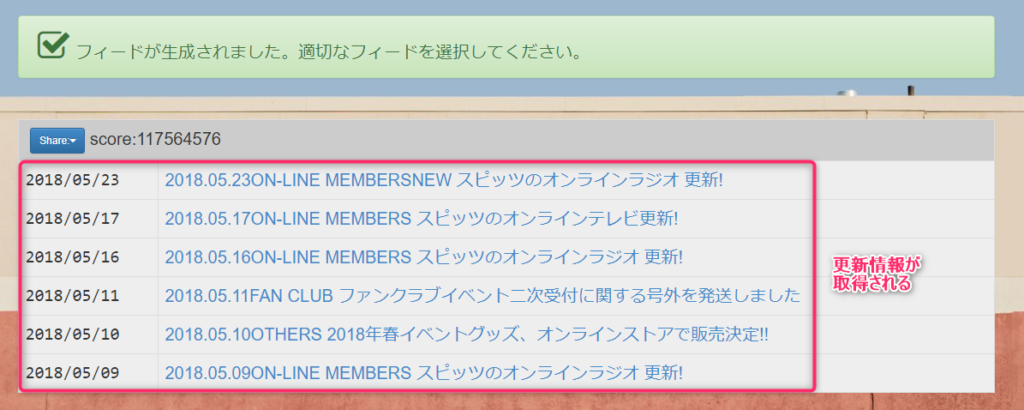
Happyou Final Scraper
Shareボタンをクリックして、出てきたURLをコピーします。

Happyou Final Scraper
Feedlyの新規WEBサイト登録画面でコピーしたURLを貼り付けると、RSSを配信していないスピッツオフィシャルサイトの更新情報をFeedlyに登録できるようになります。
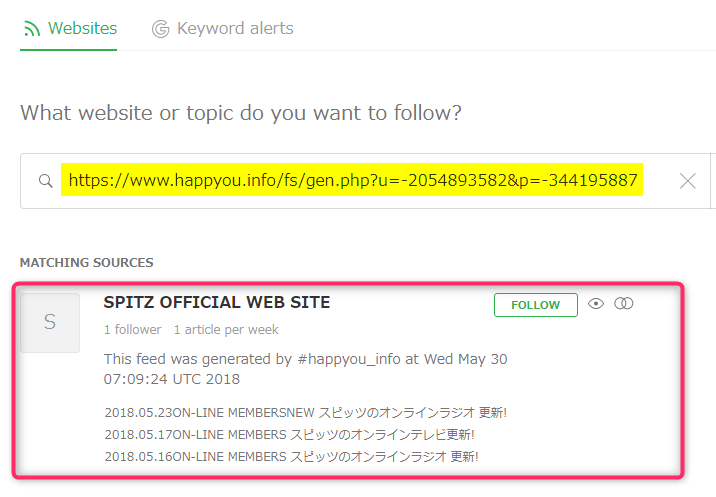
Feedly
さいごに
SNSやまとめサイトが広まってきて、RSSリーダーのサービスは少しづつ減ってきているのですが、自分の好きなWEBサイトの更新情報を1つも見逃したくない場合は、まだまだRSSリーダーが便利だと思います。
日々の情報収集が一箇所で済むようになるRSSリーダー、ぜひお試しください。
最後まで読んでいただきありがとうございました。



コメント